Programma Excel ienes daudzus neticami noderīgus un sarežģītus aprēķinus jūsu ikdienas dzīvē, padarot tos vienkārši lietojamus. Viena no šīm diezgan sarežģītajām formulām ir variācijas koeficients. Šodien varat uzzināt, kā izmantot šo formulu, un iegūt interesantu informāciju par saviem datiem.

Mūsu ceļvedis ir soli pa solim, viegli sagremojams raksts gan iesācējiem, gan vidējiem Excel lietotājiem. Mēs izmantojam jaunāko Microsoft Excel 2019 tomēr darbībām vajadzētu būt gandrīz identiskām arī iepriekšējos laidienos.
Vai nepieciešama papildu Excel palīdzība? Nevilcinieties Sazināties ar mūsu ekspertiem šeit plkst . Neatkarīgi no tā, vai jums nepieciešama palīdzība programmatūras iegādē, aktivizēšanā vai lietošanā, mēs esam jūsu rīcībā.
Kāds ir variācijas koeficients?
Īsāk sakot, variācijas koeficients ir statistisks datu sadalījuma/izkliedes rādītājs ap vidējo. To izmanto, lai analizētu datu izplatības atšķirību attiecībā pret vidējo vērtību.
Variācijas koeficientu iegūst, dalot standarta novirzi ar vidējo. Rezultātā jūs varat iegūt salīdzināmus rezultātus un salīdzināt divu nejaušu mainīgo lielumu izplatību ar dažādām vienībām attiecībā pret paredzamo vērtību.
Reālās dzīves piemērs tam, kā variācijas koeficients var būt noderīgs, ir viegli pamanāms, aplūkojot investorus. Portfeļa analīzē variācijas koeficients tiek izmantots kā ar ieguldījumu aktīvā saistītā riska kvantitatīvs mērs.
Variācijas koeficienta formula programmā Excel
Programmas Excel variācijas koeficienta formula ir šāda:
- Variācijas koeficients = (standarta novirze/vidējā)
- CV = σ / ǩ,
Padoms : koeficienta reizināšana ar 100 ir izvēles darbība. To darot, jūs iegūsit procentuālo daļu, nevis decimāldaļu.
Kā programmā Excel atrast variācijas koeficientu
Tālāk ir norādīts, kā varat izmantot programmu Excel, lai aprēķinātu variācijas koeficientu. Mūsu ceļvedis tika rakstīts jaunākajiem programmatūras izlaidumiem, taču darbības ir universālas un tās var veikt arī vecākām versijām.
- Atveriet Microsoft Excel un atlasiet darbgrāmatu vai izveidojiet jaunu. Pirms turpināt ar rokasgrāmatu, pārliecinieties, vai darblapā ir dati.
- Meklējiet datu kopu, ko vēlaties izmantot, lai aprēķinātu variācijas koeficientu. Mūsu piemērā tiek izmantotas šūnas A2: A9 tomēr jūsu dati var atšķirties no šiem.
- Vispirms aprēķiniet standarta novirzi. Atlasiet jebkuru tukšu šūnu un pēc tam ievadiet šādu formulu: =STDEV(A2:A9) . Noteikti aizstājiet mūsu parauga šūnas ar tām, kurās ir jūsu dati! Nospiediet Ievadiet lai aprēķinātu standarta novirzi.
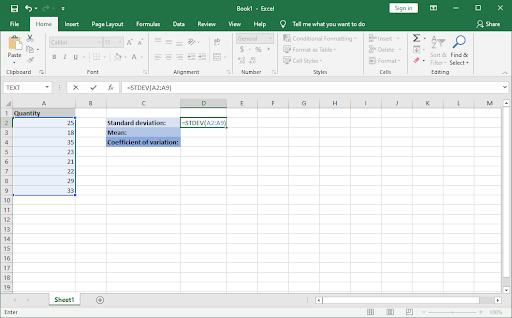
- Tālāk aprēķiniet vidējo. Atlasiet citu tukšu šūnu un ievadiet šādu formulu: = VIDĒJS(A2:A9) . Vēlreiz aizstājiet parauga šūnas ar pareizajām šūnām, kurās ir jūsu dati.
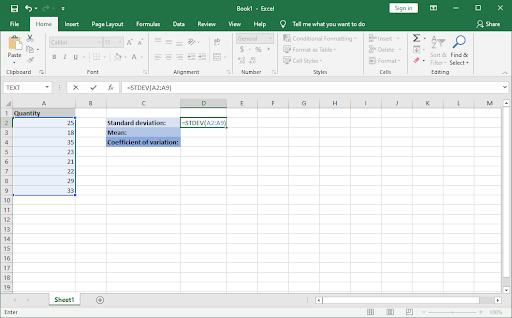
- Tagad, kad jums ir šīs divas vērtības, ņemiet vērā to šūnas un atlasiet citu tukšu šūnu, lai aprēķinātu variācijas koeficientu. Ievadiet šādu funkciju: =D2/D3 . Neaizmirstiet aizstāt mūsu piemēru numurus ar savējiem.
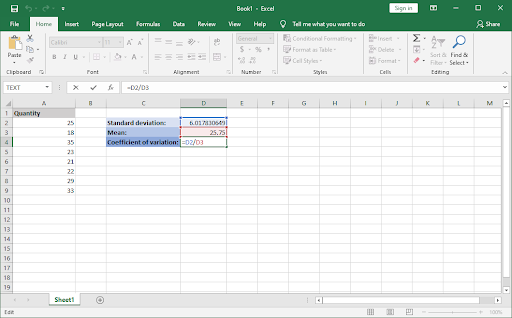
- Nospiediet Ievadiet , un esat pabeidzis! Jūs veiksmīgi aprēķinājāt variācijas koeficientu, izmantojot Excel formulas.
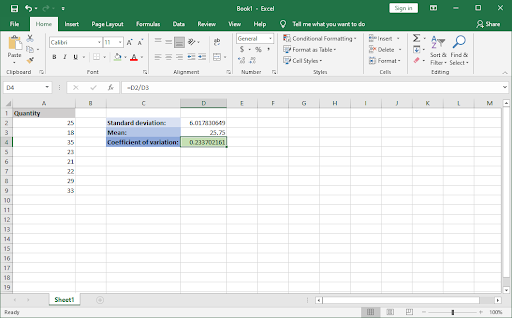
Pēdējās domas
Ja jums nepieciešama papildu palīdzība saistībā ar programmu Excel, sazinieties ar mūsu klientu apkalpošanas komandu, kas ir pieejama visu diennakti, lai palīdzētu jums. Atgriezieties pie mums, lai iegūtu informatīvākus rakstus, kas saistīti ar produktivitāti un mūsdienu tehnoloģijām!
Vai vēlaties saņemt akcijas, piedāvājumus un atlaides, lai iegūtu mūsu produktus par vislabāko cenu? Neaizmirstiet abonēt mūsu biļetenu, zemāk ievadot savu e-pasta adresi! Saņemiet jaunākās tehnoloģiju ziņas savā iesūtnē un esiet pirmais, kas izlasa mūsu padomus, lai kļūtu produktīvāks.
Jums var arī patikt
» Kā sadalīt kolonnu programmā Excel
» Kā labot bulttaustiņus, kas nedarbojas programmā Excel
» Kā ievietot PDF programmā Excel


